App Storessa on paljon kolmannen osapuolen sähköpostisovelluksia, mutta Applen oma sovellus Mail toimii täydellisesti useimmille ihmisille. Valitettavasti joskus Mail-sovellus toimii eikä toimi oikein ja näyttää joko aihetta tai "tällä viestillä ei ole sisältöä".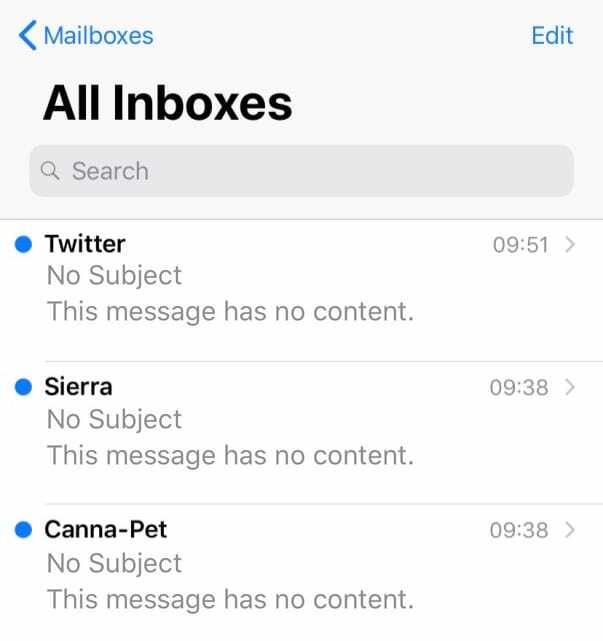
Erityisesti monet lukijamme ja muut Applen ihmiset raportoivat usein nähneensä sähköposteja, joissa sanotaan: "Tämä viesti on ei sisältöä." Sähköpostit näkyvät lukemattomina, ja niissä näkyy usein myös Ei aihetta, Ei lähettäjää ja toisinaan päivämäärä “1969-12-31”.
Kiireellisissä asioissa voit siirtyä tietokoneellesi katsomaan sähköposteja verkkoselaimella ja suorita sitten nämä vianetsintävaiheet korjataksesi ongelma iPhonen, iPadin tai Mail-sovelluksessa iPod.
Sisällys
- Suositeltavaa luettavaa
- Pakota Mail-sovelluksen sulkeminen ja käynnistä se uudelleen
- Poista sähköpostisi roskakori
- Suorita hard reset
- Tarkista asetuksesi uudelleen
- Poista/lisää sähköpostitili uudelleen Mailiin
- Onko edelleenlähetetty sähköpostisi tyhjä Mail Appissa iOS- tai iPadOS-päivityksen jälkeen?
-
Mitä tehdä seuraavaksi?
- Aiheeseen liittyvät julkaisut:
Suositeltavaa luettavaa
- Kuinka lopettaa ilmoitusten vastaanottaminen ryhmäsähköpostiketjuista iPhonessa tai iPadissa
- Seuraa ja lajittele vastaamattomia sähköposteja Macillasi ja tehosta tuottavuutta
- Gmailin kirjautumis- ja todennusongelmia Apple Mailin kanssa? Kokeile näitä vinkkejä!
- Luo poissaoloviesti Apple Mailissa
- Sivulta ladattujen sovellusten, roskapostilaatikoiden ja profiilien poistaminen iPhonesta ja iPadista
- Mail and Mail App -vianmääritys ja -korjaukset
- Postitilejä ei voi poistaa korjaus
- Kuinka korjata Mail ei avaudu iPhonessa tai iPadissa
Joidenkin lukijoidemme mukaan tämä ongelma voi ilmetä, kun tarkistat sähköpostisi vaihtaessasi aikavyöhykettä (esimerkiksi matkoilla).
Ongelmana on, että varmaa tai selkeää kiertotapaa ei ole, mutta on olemassa muutamia erilaisia vaihtoehtoja, joita voit kokeilla.
Pakota Mail-sovelluksen sulkeminen ja käynnistä se uudelleen
- Sulje Mail-sovellus pyyhkäisemällä ylös Kotiele-palkkia tai kaksoisnapsauttamalla Koti-painiketta avataksesi sovelluksen vaihtajan
- Pyyhkäise vasemmalle tai oikealle löytääksesi Apple Mail -sovelluksen
- Pyyhkäise sovelluksen esikatselu ylös, pois sivun yläreunasta (ei sovelluskuvaketta)
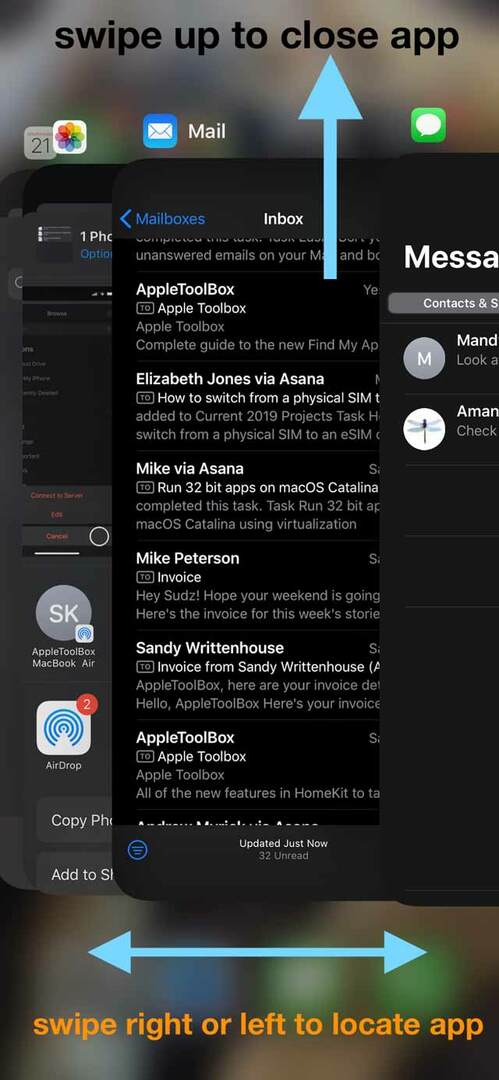
- Käynnistä laite uudelleen
- Käynnistä Mail-sovellus ja tarkista, ratkeaako ongelma
Poista sähköpostisi roskakori
Yksi lukijoistamme Carl huomautti yksinkertaisesta ratkaisusta, jota suosittelemme kokeilemaan ensin, ennen kuin mitään muuta. Ja se on yksinkertaista!
Tyhjennä vain roskakori jokaiselta sähköpostitililtäsi
- Avaa Sähköpostisovellus
- Napauta Postilaatikot vasemmassa yläkulmassa
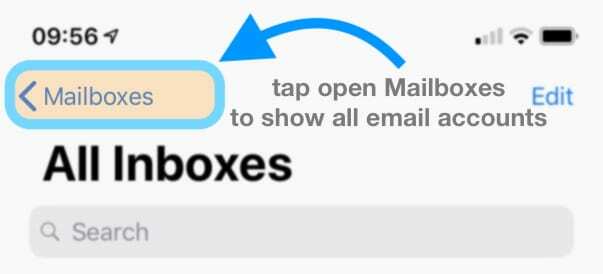
- Vieritä alas ja etsi Roskakori
- Napauta Roskakori avataksesi sen
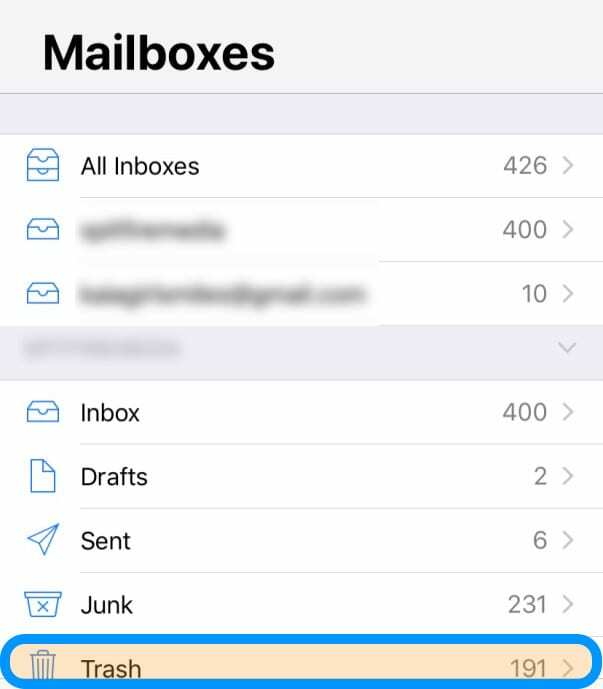
- Valita Muokata oikeasta yläkulmasta
- Valitse Poista kaikki
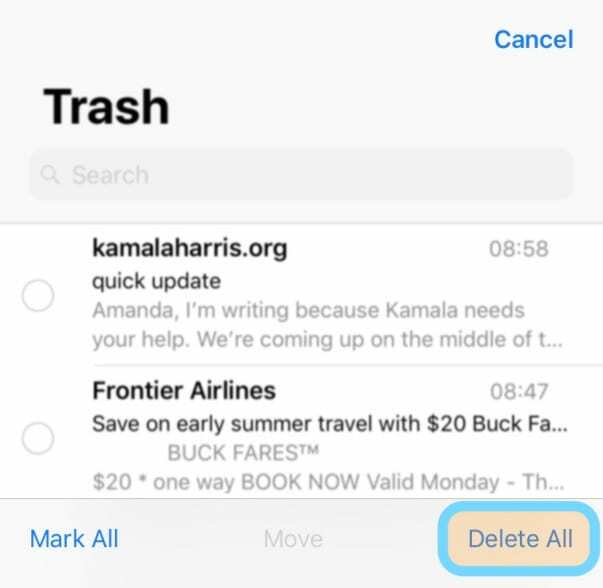
- Vahvistaa Poista kaikki
- Toistaa kaikille Postilaatikoissa luetelluille sähköpostitileille
Kuten Carl sanoo, se on yksinkertaista! Ja hänelle tämä korjaus toimii joka kerta.
Suorita hard reset
Ensimmäinen ratkaisu on joukosta helpoin, ja se on suorittaa hard reset. Yleinen väärinkäsitys on, että ihmiset ajattelevat, että "hard reset" on "tehdasasetusten palautus", ja niin ei yksinkertaisesti ole.

Sen sijaan hard reset toivottavasti pudottaa kaikki hämähäkinseitit pois Mailista ja saa asiat toimimaan kunnolla.
Suorita iPhone 6S: n ja vanhemman iPadin ja iPodin hard reset kotipainikkeella seuraavasti:
- Paina ja pidä alhaalla sekä Sleep/Wake-painiketta että Koti-painiketta.
- Kun Apple-logo tulee näkyviin, vapauta molemmat painikkeet.

Pakota uudelleenkäynnistys iPhone 7 tai iPhone 7 Plus
- Pidä virtapainiketta painettuna oikealla puolella.
- Kun pidät virtapainiketta painettuna, paina ja pidä alhaalla vasemmalla olevaa äänenvoimakkuuden vähennyspainiketta.
- Pidä molempia painikkeita painettuna, kunnes näyttö kääntyy taaksepäin ja Apple-logo tulee näkyviin.

Suorita kova nollaus iPadissa ja iPhonessa ilman kotipainikkeita tai iPhone 8/8 Plus: ssa seuraavasti:
- Paina ja vapauta äänenvoimakkuuden lisäyspainike nopeasti
- Paina ja vapauta äänenvoimakkuuden vähennyspainike nopeasti
- Paina ja pidä sivupainiketta painettuna, kunnes laite käynnistyy uudelleen
- Vapauta sivupainike

Kun nollaat iDevice-laitteen ilman kotipainiketta, on tärkeää huomata, että sinun on suoritettava nämä vaiheet melko nopeasti.
Kun iPhonesi on käynnistetty uudelleen, voit siirtyä Mail-sovellukseen ja tarkistaa, toimiiko sähköpostisi uudelleen. Jos ei, sinun kannattaa tarkistaa seuraava vaihe.
Tarkista asetuksesi uudelleen
Tämä seuraava vaihe on enemmän niille ihmisille, jotka käyttävät ensisijaisesti POP3- tai IMAP-sähköpostitilejä Mail-sovelluksen kanssa.
Ennen kuin poistat sähköpostitilit kokonaan, sinun kannattaa tarkistaa tämän tilin eri asetukset.
Voit tehdä tämän suorittamalla nämä vaiheet:
- Avata asetukset
- Vieritä alas ja valitse Salasanat ja tilit
- Valitse tarkistettava sähköpostitili
Kun olet valinnut sähköpostitilin, haluat valita "Tili". Tämä tuo näkyviin tilitietosi ja haluat napauttaa "Lisäasetukset"-vaihtoehtoa.
Tässä paneelissa on asetukset sekä saapuville että lähteville, mukaan lukien SSL, palvelinportti ja paljon muuta. Sinun kannattaa viitata palveluntarjoajasi tukeen varmistaaksesi, että kaikki tietosi ovat oikein.
Ajoittain, erityisesti ohjelmistopäivitysten yhteydessä, voi tapahtua tapauksia, joissa iOS muuttaa näitä asetuksia automaattisesti. Tämä aiheuttaa ongelmia, ja sinun kannattaa tarkistaa nämä asetukset uudelleen varmistaaksesi, että kaikki on syötetty oikein.
Poista/lisää sähköpostitili uudelleen Mailiin
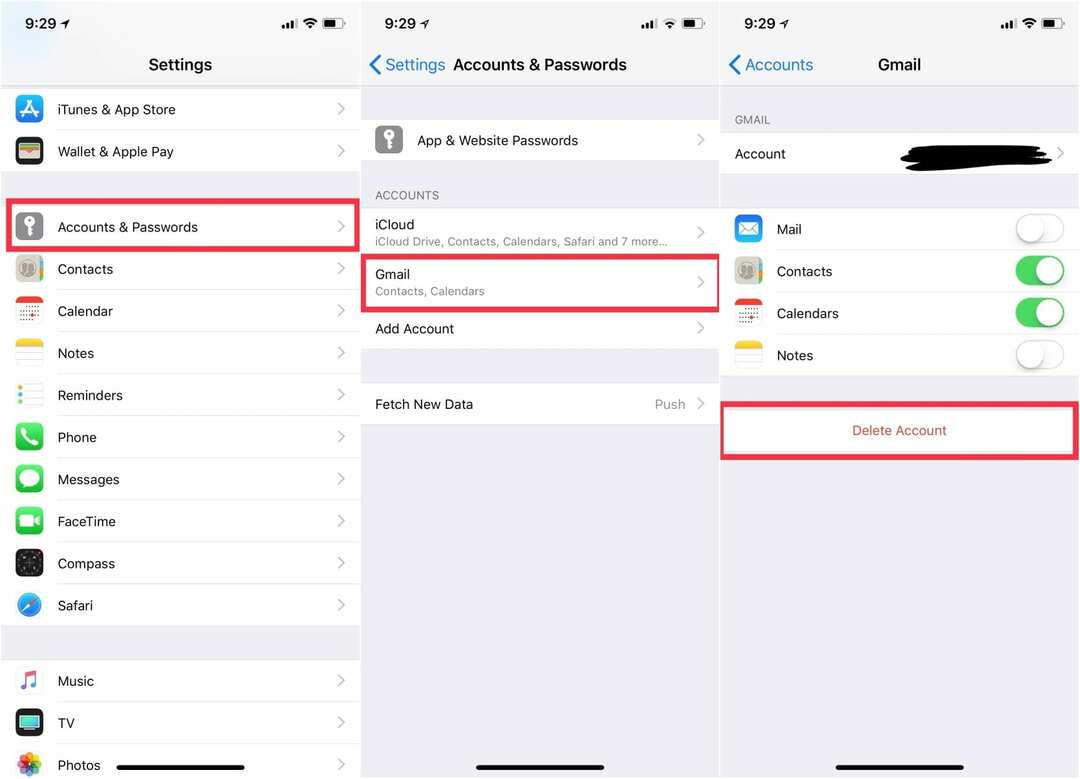
Jos kova nollaus ei auttanut Mailia toimimaan kunnolla, saatat joutua poistamaan sähköpostitilisi ja lisäämään ne uudelleen.
Tämän tekemiseksi vaiheet ovat melko yksinkertaisia.
- Avata asetukset
- Vieritä alas ja valitse Salasanat ja tilit
- Valitse poistettava sähköpostitili
- Napauta Poista tili
Kun olet suorittanut nämä vaiheet, iOS poistaa asianomaisen sähköpostitilin Mail-sovelluksesta. Jos haluat olla erittäin perusteellinen, voit käynnistää iPhonesi uudelleen varmistaaksesi, että Mail-sovellus toimii alusta.
Nyt haluat lisätä sähköpostitilin takaisin Mail-sovellukseen. Prosessi on erittäin yksinkertainen, ja tässä on vaiheet:
- Avata asetukset
- Vieritä alas ja valitse Salasanat ja tilit
- Napauta Lisää tili
- Syötä kaikki asiaankuuluvat tiedot (eli käyttäjätunnus/salasana)
Nämä vaiheet voivat olla hieman tylsempiä, jos sinun on käytettävä joko IMAP- tai POP3-sähköpostitiliä. Tarkista palveluntarjoajaltasi, että sinulla on oikeat palvelinasetukset ennen kuin jatkat.
Onko sinun edelleenlähetetty sähköposti tyhjä Mail-sovelluksessa iOS- tai iPadOS-päivityksen jälkeen?
Jotkut lukijat huomasivat, että iPhonen tai iPadin päivittämisen jälkeen viesti oli tyhjä aina, kun he lähettivät sähköpostin edelleen jollekin! Lisäksi jotkut ihmiset huomasivat tämän edelleen lähettäessään sähköposteja liitteiden kanssa joskus niitä liitteitä ei sisällytetty sähköpostiin, vaikka ne olisi erityisesti valinnut sen. Voit korjata tämän ongelman seuraavasti:
- Mene Asetus > Sähköposti > vieritä alas ja kytke päälle Täydelliset säikeet
- Vierailla Asetus > Sähköposti > vieritä alas ja napauta Sisällytä liitteet ja vastaukset
- Valitse Aina
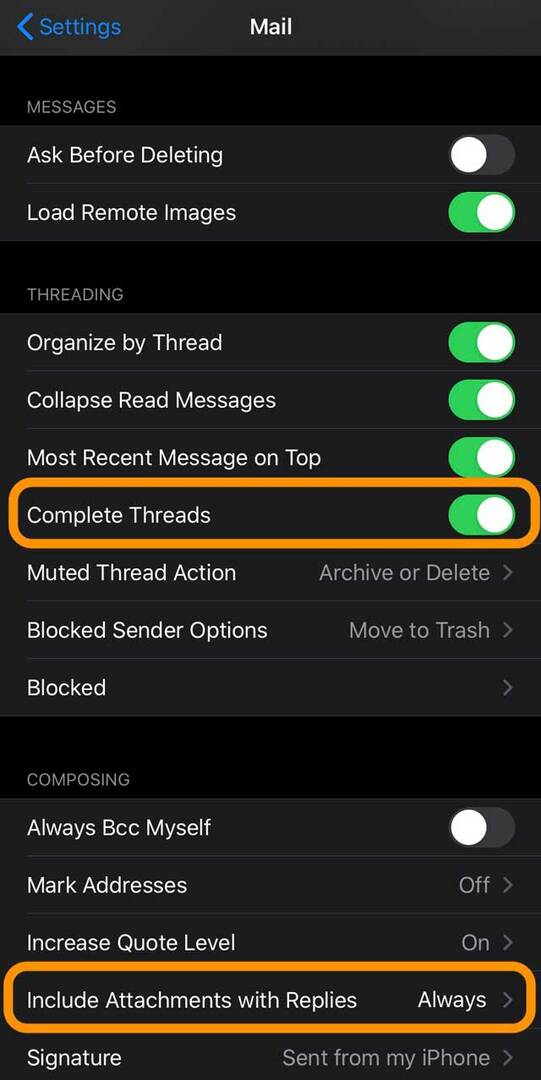
Mitä tehdä seuraavaksi?
Jos mikään näistä ei toimi, olet tavallaan jumissa, jos haluat pysyä Mail-sovelluksessa. Jos olet kuitenkin valmis jatkamaan, voit tutustua joihinkin App Storen parhaisiin sähköpostisovelluksiin, jotka voivat korjata nämä ongelmat.
Tässä on lista joistakin suosikeistamme:
- Lentoposti ($4.99)
- Newton Mail (Ilmainen / 49,99 dollarin tilaus)
- Spark, Readdle (Vapaa)
- Microsoft Outlook (Vapaa)
- Sähköposti - Edison Mail (Vapaa)
Kerro meille, jos olet törmännyt näihin ongelmiin ja oletko löytänyt ratkaisun. Sillä välin muista kertoa meille, mitä sähköpostisovellusta käytät ja miksi vaihdoit Mail-sovelluksesta.
Andrew on freelance-kirjailija, joka asuu Yhdysvaltain itärannikolla.
Hän on kirjoittanut useille sivustoille vuosien varrella, mukaan lukien iMore, Android Central, Phandroid ja muutamat muut. Nykyään hän viettää päivänsä LVI-yrityksessä työskennellen ja työskentelee öisin freelance-kirjoittajana.